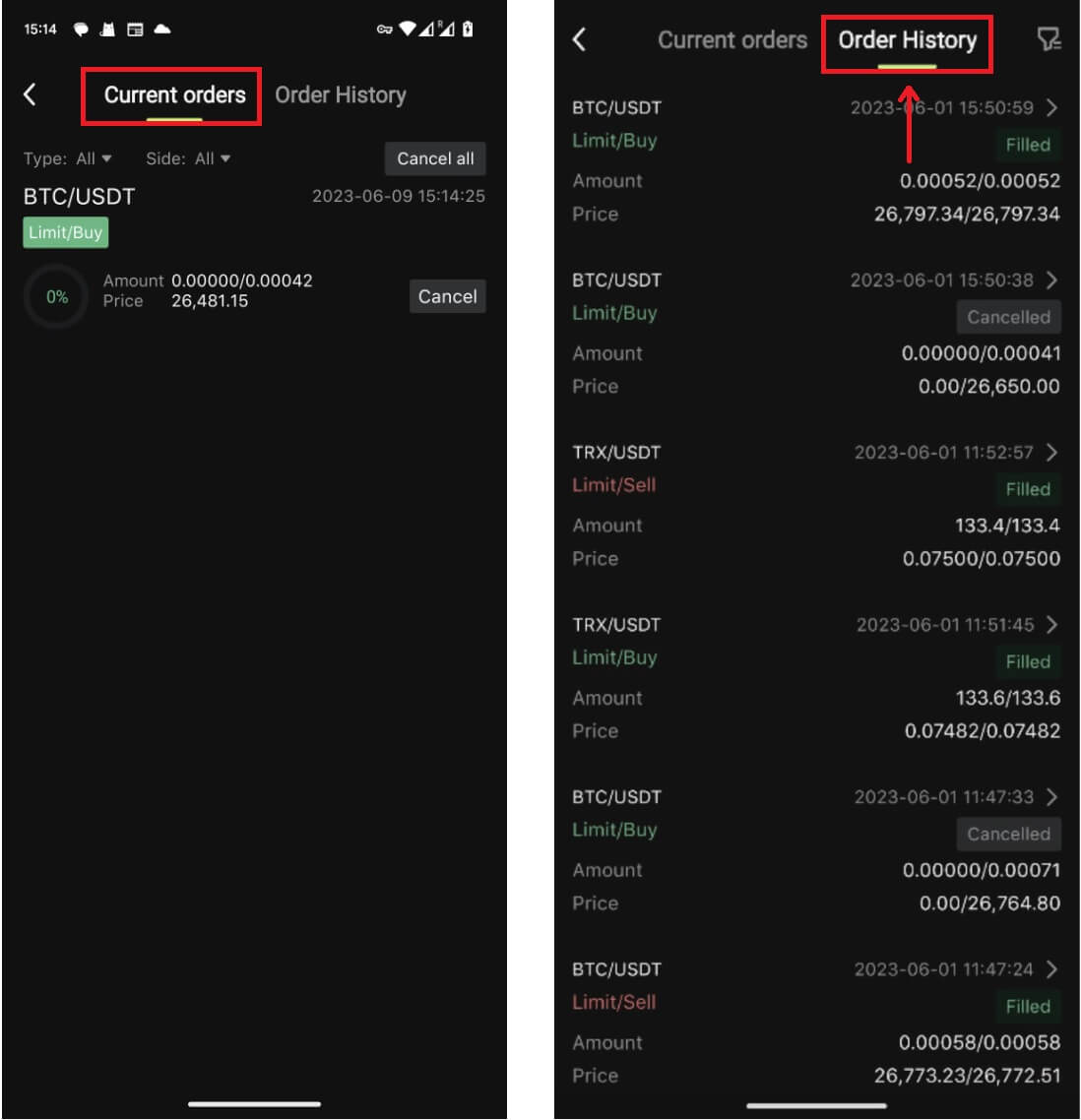Wie man auf Bitunix mit Kryptowährungen handelt und Abhebungen durchführt

So handeln Sie Krypto auf Bitunix
So handeln Sie Spot auf Bitunix (Web)
Was ist Spothandel?
Der Spothandel findet zwischen zwei verschiedenen Kryptowährungen statt, wobei eine der Währungen zum Kauf anderer Währungen verwendet wird. Die Handelsregeln bestehen darin, Transaktionen in der Reihenfolge der Preispriorität und Zeitpriorität abzugleichen und den Austausch zwischen zwei Kryptowährungen direkt zu realisieren. BTC/USDT bezieht sich beispielsweise auf den Austausch zwischen USDT und BTC.
1. Melden Sie sich bei Ihrem Konto bei Bitunix an und klicken Sie auf [Spot]. 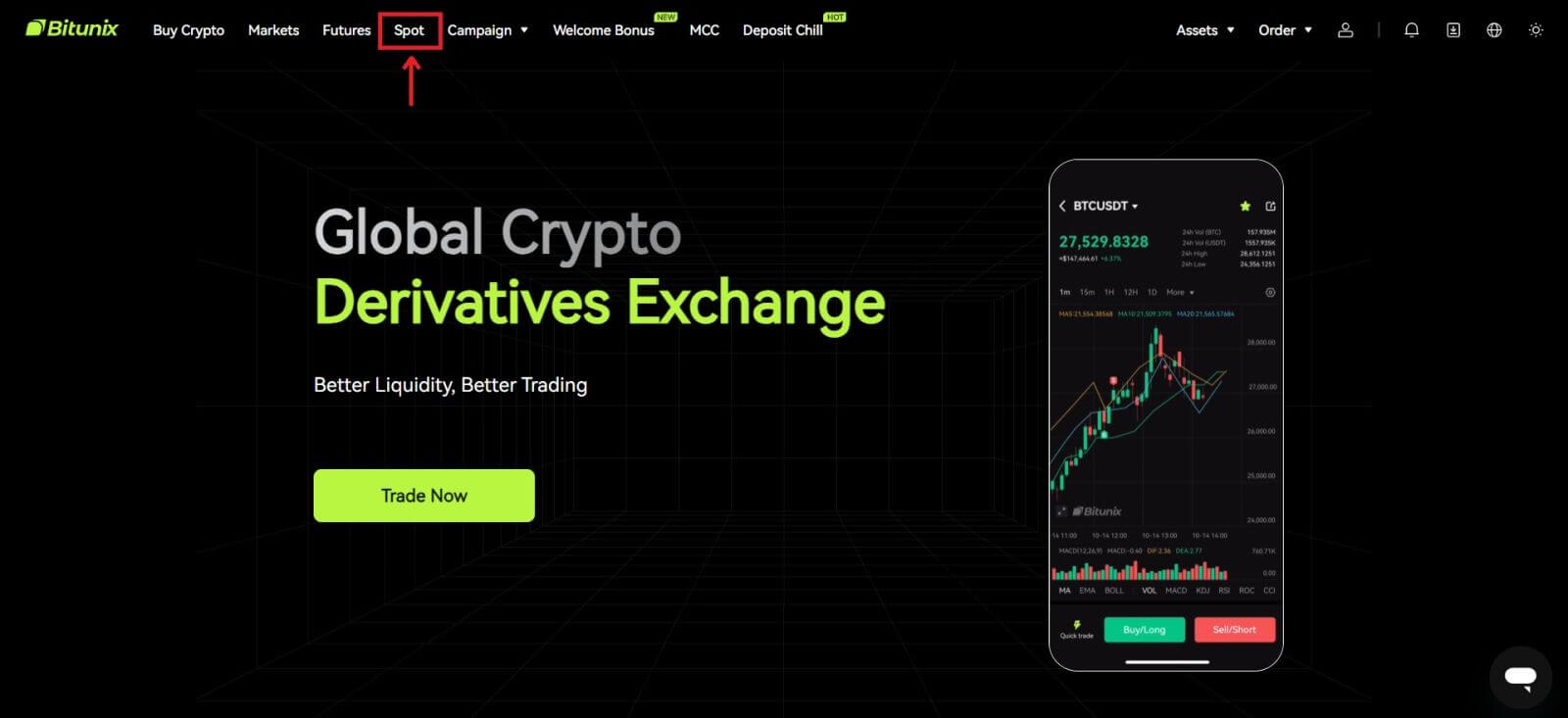 Spot-Handelsschnittstelle:
Spot-Handelsschnittstelle:
1. Handelspaar: Zeigt den aktuellen Handelspaarnamen an, z. B. BTC/USDT ist das Handelspaar zwischen BTC und USDT.
2. Transaktionsdaten: der aktuelle Preis des Paares, Preisänderung innerhalb von 24 Stunden, höchster Preis, niedrigster Preis, Transaktionsvolumen und Transaktionsbetrag.
3. Suchbereich: Benutzer können die Suchleiste verwenden oder direkt auf die Liste unten klicken, um die zu handelnden Kryptos zu wechseln.
4. K-Liniendiagramm: Der aktuelle Preistrend des Handelspaars. Bitunix verfügt über eine integrierte TradingView-Ansicht und -Zeichnung Tools, mit denen Benutzer verschiedene Indikatoren für die technische Analyse auswählen können.
5. Orderbuch- und Marktgeschäfte: Echtzeit-Orderbuch, Orderbuch und Handelssituation des aktuellen Handelspaars.
6. Bedienfeld „Kauf und Verkauf“: Benutzer können den Preis und den Betrag zum Kauf oder Verkauf eingeben und zwischen Limit- und Marktpreishandel wechseln.
7. Bestellinformationen: Benutzer können die aktuelle offene Bestellung und den Bestellverlauf für frühere Bestellungen einsehen. 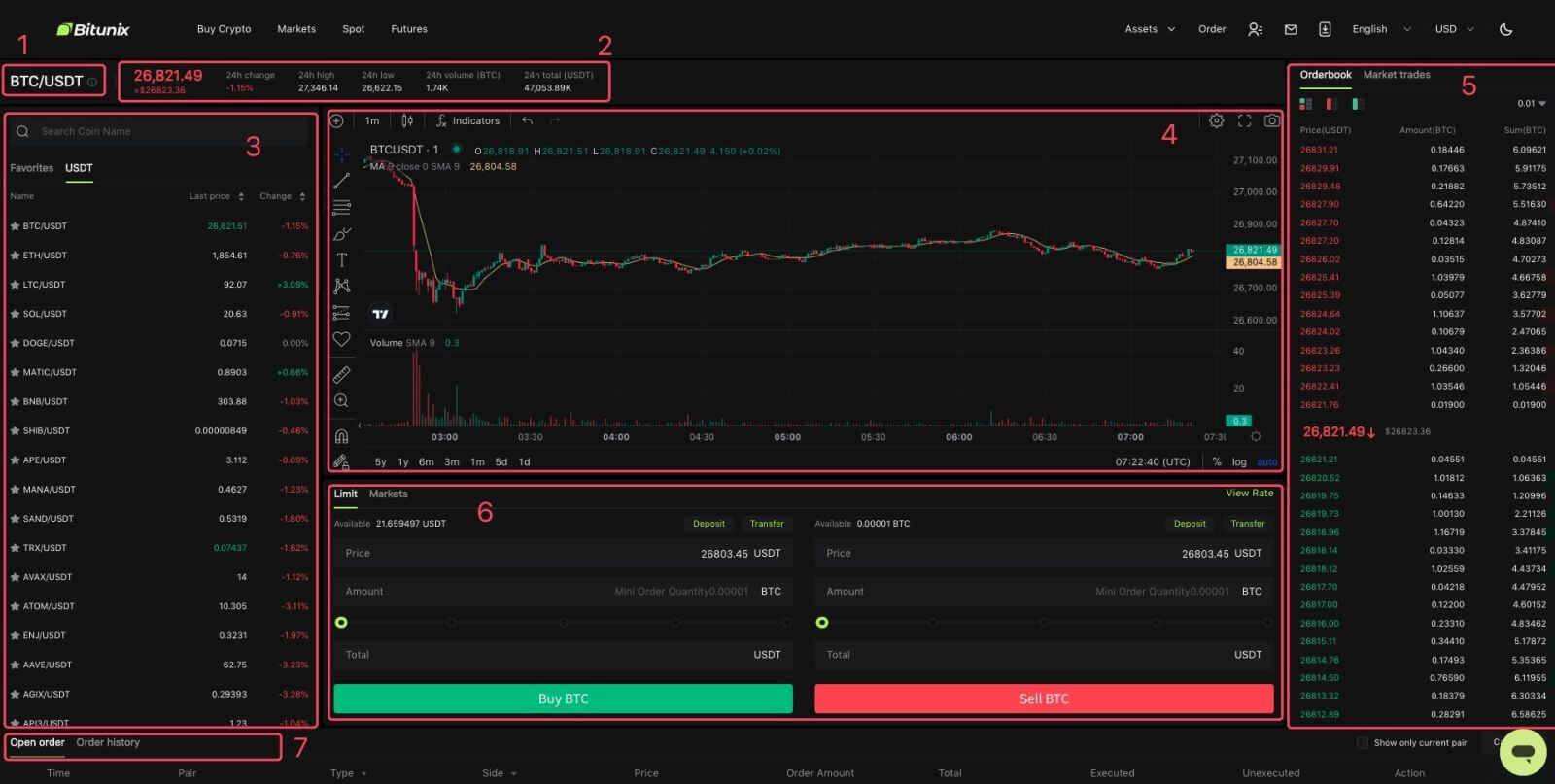
2. Suchen Sie auf der linken Seite nach BTC oder klicken Sie in der Liste auf BTC/USDT. 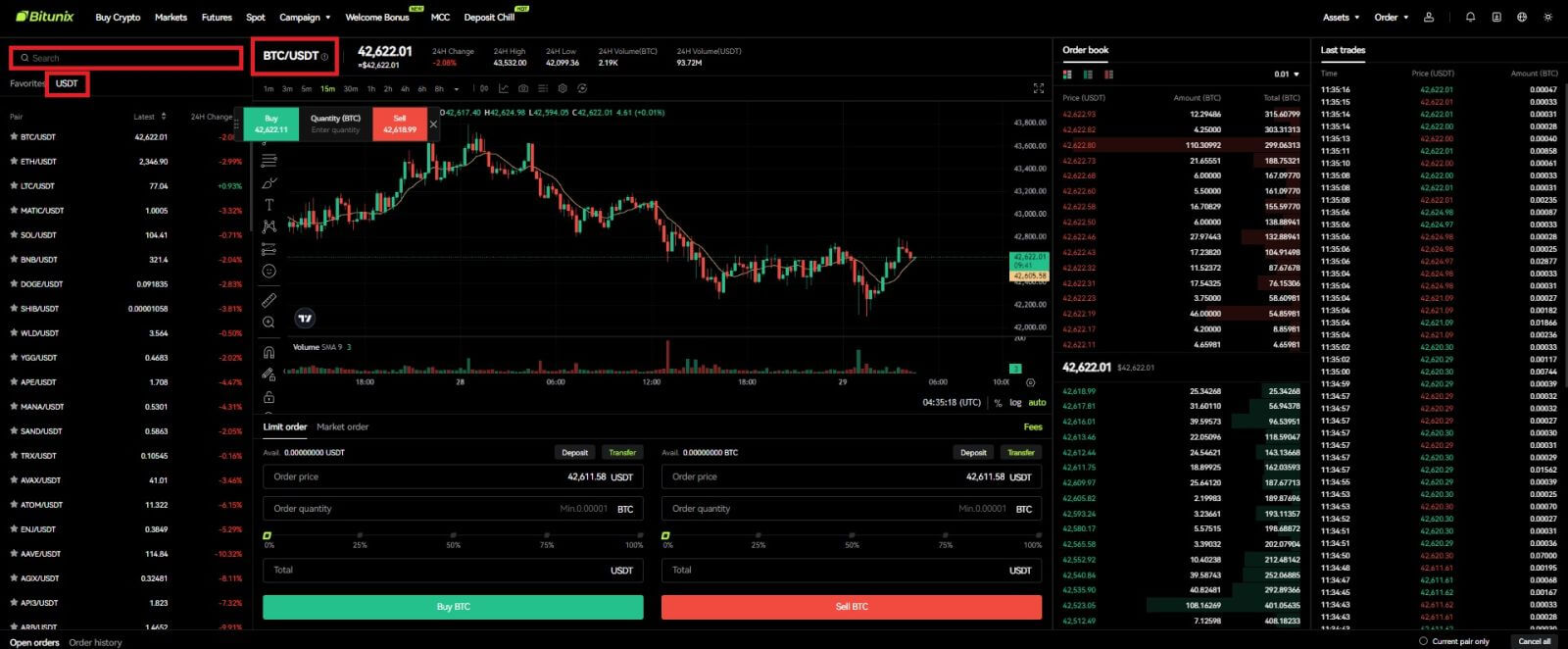
3. Wählen Sie im unteren Teil der Seite die Order „Limit“ oder „Markets“.
Wenn Benutzer die Limit-Order wählen, müssen sie sowohl den Preis als auch den Betrag eingeben, bevor sie die Order aufgeben können.
Wenn Benutzer die Marktorder wählen, müssen sie nur den Gesamtwert in USDT eingeben, da die Order zum aktuellen Marktpreis platziert wird. Wenn Benutzer sich für den Verkauf mit Marktauftrag entscheiden, ist nur die Menge an BTC erforderlich, die verkauft werden soll.
Um BTC zu kaufen, geben Sie den Preis und den Betrag für eine Limit-Order ein, oder geben Sie einfach den Betrag für eine Market-Order ein und klicken Sie auf [BTC kaufen]. Wenn Sie Ihre BTC für USDT verkaufen, sollten Sie die rechte Seite verwenden und auf [BTC verkaufen] klicken. 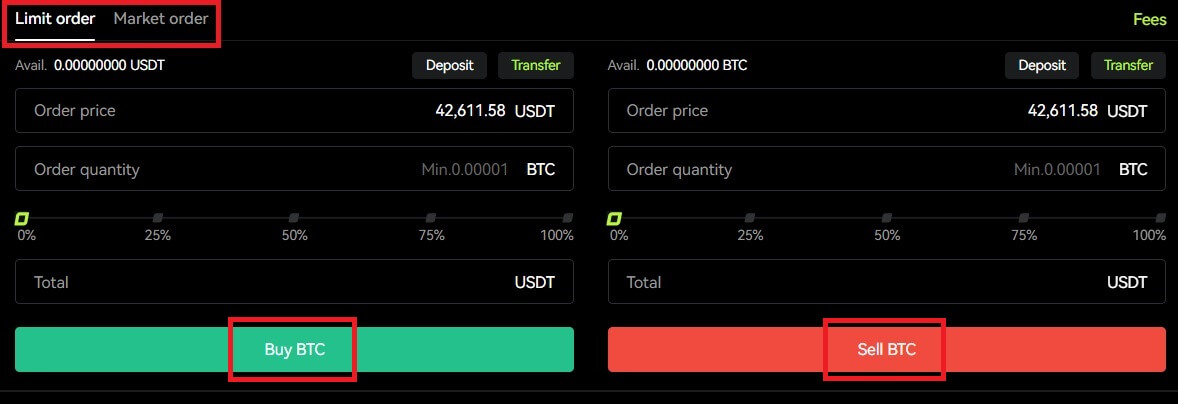 4. Wenn eine Limit-Order nicht sofort ausgeführt wird, finden Sie sie unter „Offene Order“ und können sie durch Klicken auf [Abbrechen] stornieren.
4. Wenn eine Limit-Order nicht sofort ausgeführt wird, finden Sie sie unter „Offene Order“ und können sie durch Klicken auf [Abbrechen] stornieren.  5. Unter „Bestellverlauf“ können Benutzer alle ihre vorherigen Bestellungen einschließlich Preis, Menge und Status einsehen. Unter „Details“ können Benutzer auch die Gebühr und den angegebenen Preis einsehen.
5. Unter „Bestellverlauf“ können Benutzer alle ihre vorherigen Bestellungen einschließlich Preis, Menge und Status einsehen. Unter „Details“ können Benutzer auch die Gebühr und den angegebenen Preis einsehen. 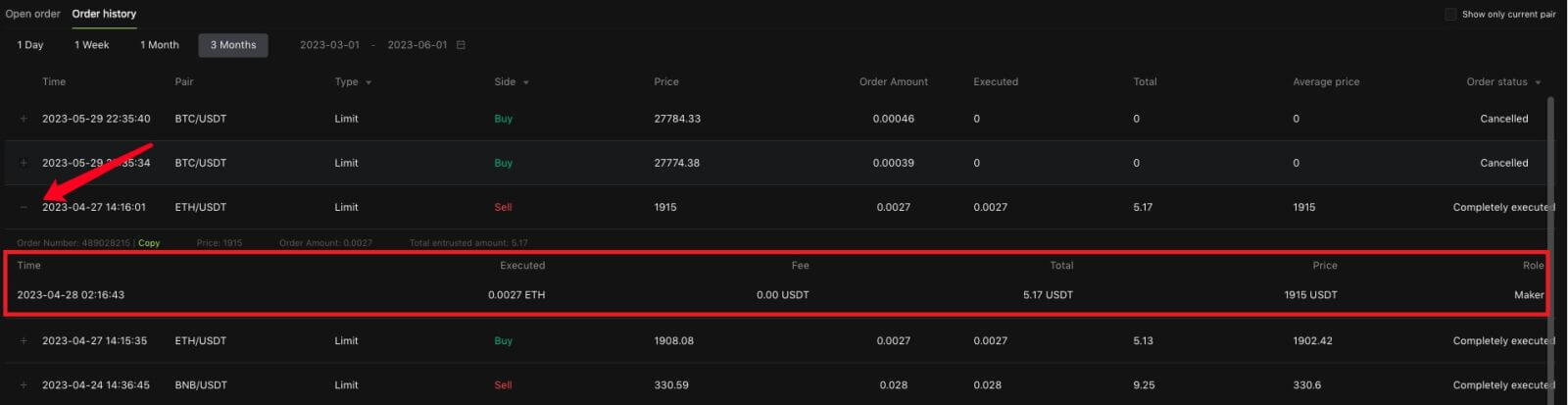
So handeln Sie Spot auf Bitunix (App)
1. Melden Sie sich in der mobilen Anwendung bei Ihrem Bitunix-Konto an und wählen Sie unten [Handel] aus. 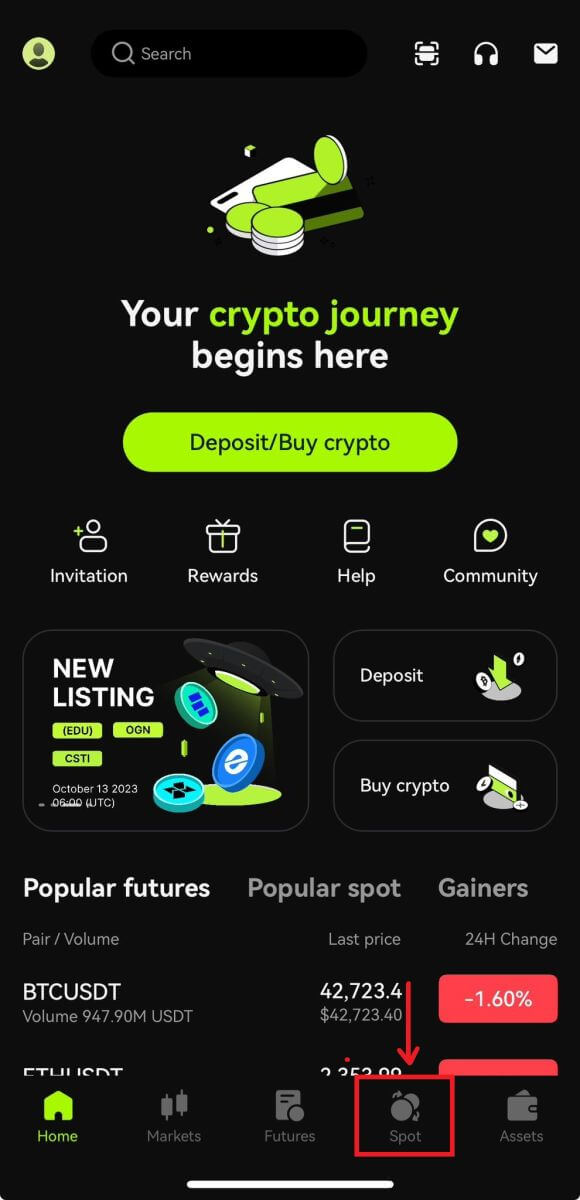 2. Klicken Sie oben links auf [BTC/USDT], um die Handelspaare zu ändern.
2. Klicken Sie oben links auf [BTC/USDT], um die Handelspaare zu ändern.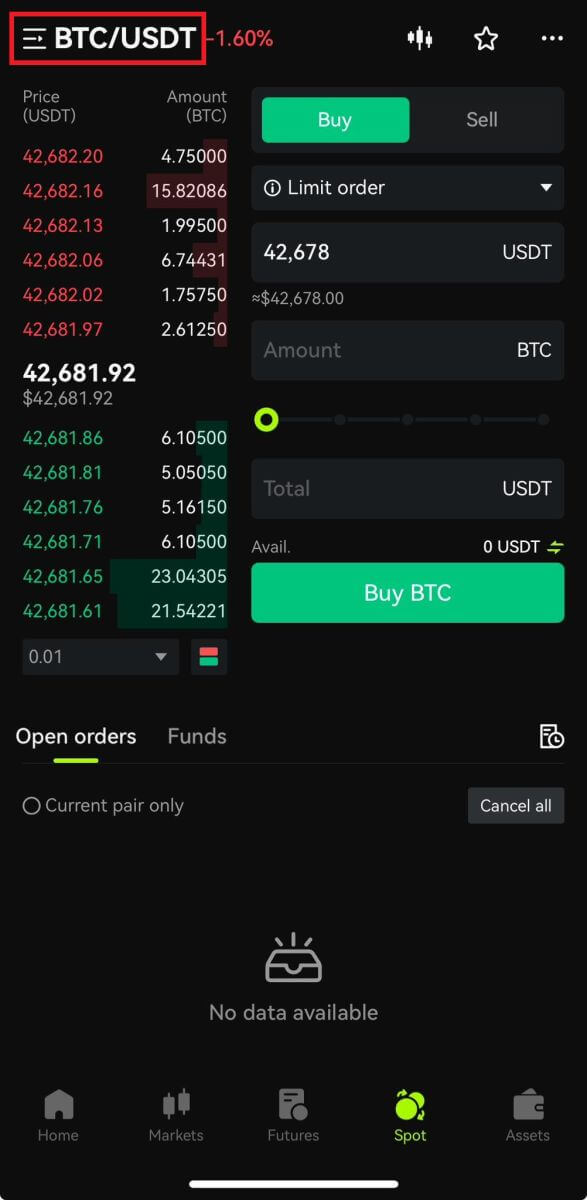 3. Wählen Sie rechts auf der Seite Ihren Bestelltyp aus.
3. Wählen Sie rechts auf der Seite Ihren Bestelltyp aus.
Wenn Sie sich für eine Limit-Order entscheiden, müssen Sie nacheinander den Kaufpreis und die Kaufmenge eingeben und zur Bestätigung auf „Kaufen“ klicken.
Wenn Sie die Marktorder zum Kauf wählen, müssen Sie nur den Gesamtwert eingeben und auf „BTC kaufen“ klicken. Wenn Sie mit Marktorder verkaufen möchten, müssen Sie den zu verkaufenden Betrag eingeben. 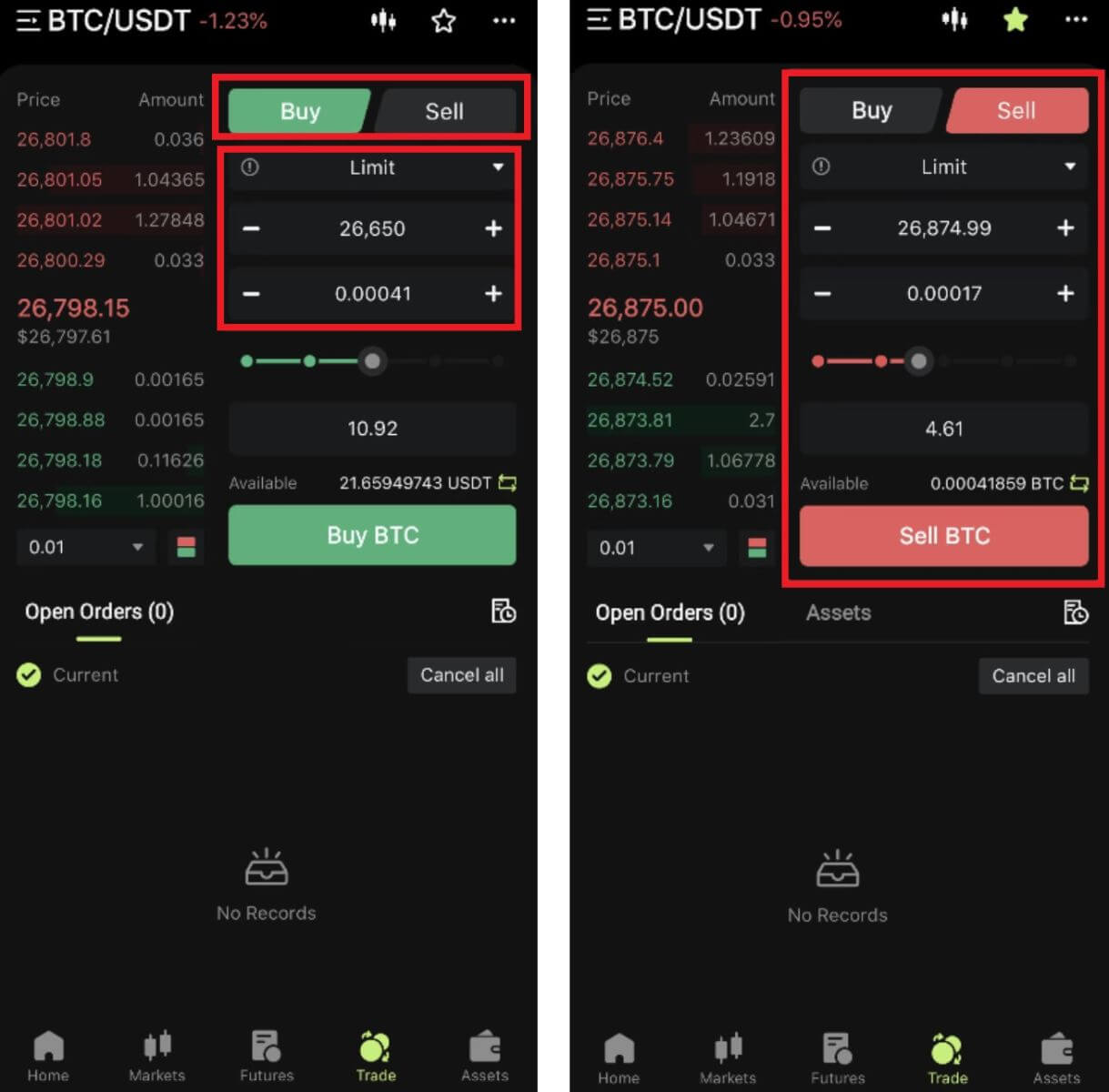 4. Nachdem Sie die Bestellung aufgegeben haben, wird diese unten auf der Seite unter „Offene Bestellungen“ angezeigt. Bei nicht ausgeführten Bestellungen können Benutzer auf [Abbrechen] klicken, um die ausstehende Bestellung zu stornieren.
4. Nachdem Sie die Bestellung aufgegeben haben, wird diese unten auf der Seite unter „Offene Bestellungen“ angezeigt. Bei nicht ausgeführten Bestellungen können Benutzer auf [Abbrechen] klicken, um die ausstehende Bestellung zu stornieren. 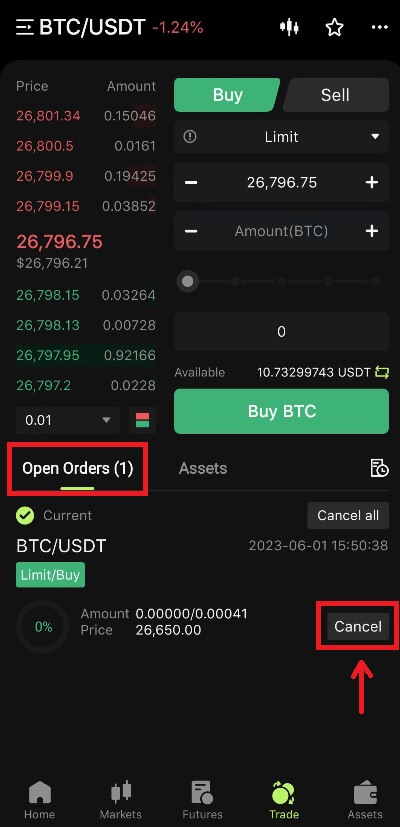
5. Rufen Sie die Bestellhistorie-Oberfläche auf, in der standardmäßig aktuelle, nicht ausgeführte Bestellungen angezeigt werden. Klicken Sie auf „Bestellverlauf“, um frühere Bestelldaten anzuzeigen.
 Was sind Limit Order und Market Order?
Was sind Limit Order und Market Order?
Limit-Order-
Benutzer legen den Kauf- oder Verkaufspreis selbst fest. Der Auftrag wird erst ausgeführt, wenn der Marktpreis den festgelegten Preis erreicht. Wenn der Marktpreis den festgelegten Preis nicht erreicht, wartet die Limit-Order weiterhin auf die Transaktion im Orderbuch.
Marktauftrag
Marktauftrag bedeutet, dass für die Transaktion kein Kaufpreis festgelegt ist, das System die Transaktion auf der Grundlage des aktuellen Marktpreises zum Zeitpunkt der Auftragserteilung abschließt und der Benutzer nur den Gesamtbetrag in USD eingeben muss, den er platzieren möchte . Beim Verkauf zum Marktpreis muss der Benutzer den zu verkaufenden Kryptobetrag eingeben.
Häufig gestellte Fragen (FAQ)
Was ist das Candlestick-Chart?
Ein Candlestick-Chart ist eine Art Preisdiagramm, das in der technischen Analyse verwendet wird und die Höchst-, Tiefst-, Eröffnungs- und Schlusskurse eines Wertpapiers für einen bestimmten Zeitraum anzeigt. Es lässt sich umfassend auf die technische Analyse von Aktien, Futures, Edelmetallen, Kryptowährungen usw. anwenden.Die Höchst-, Tiefst-, Eröffnungs- und Schlusskurse sind die vier Schlüsseldaten eines Candlestick-Charts, die den gesamten Preistrend zeigen. Basierend auf unterschiedlichen Zeitintervallen gibt es Candlestick-Charts für eine Minute, eine Stunde, einen Tag, eine Woche, einen Monat, ein Jahr usw.
Wenn der Schlusskurs höher als der Eröffnungskurs ist, ist die Kerze rot/weiß (wobei Rot für Anstieg und Grün für Rückgang angenommen wird, was je nach Gepflogenheit unterschiedlich sein kann), was darauf hindeutet, dass der Preis bullisch ist; Während der Kerzenhalter grün/schwarz ist, wenn der Preisvergleich umgekehrt ist, was auf einen rückläufigen Preis hinweist.
So zeigen Sie den Transaktionsverlauf an
1. Melden Sie sich bei Ihrem Konto auf der Bitunix-Website an und klicken Sie unter [Vermögenswerte] auf [Transaktionsverlauf].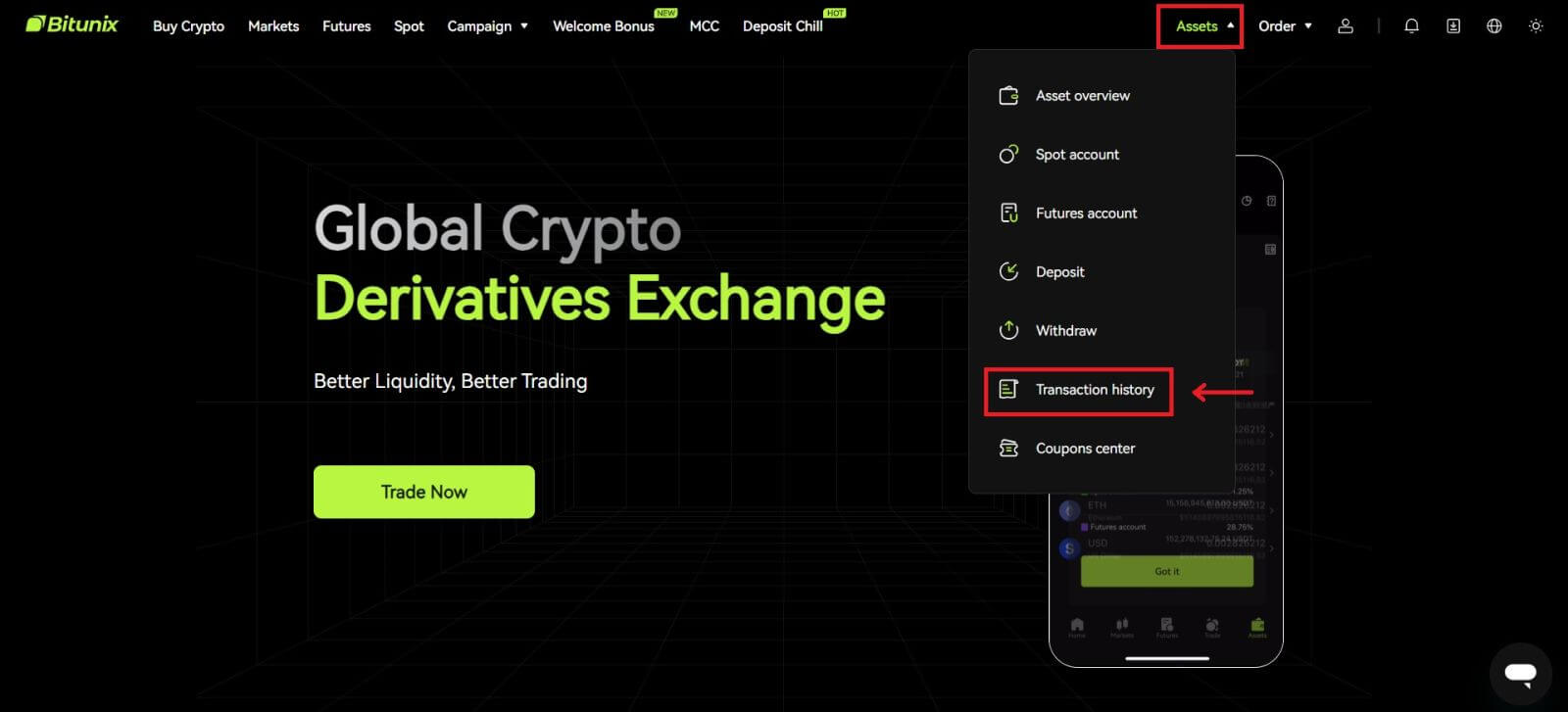 2. Klicken Sie auf [Spot], um den Transaktionsverlauf für das Spotkonto anzuzeigen.
2. Klicken Sie auf [Spot], um den Transaktionsverlauf für das Spotkonto anzuzeigen. 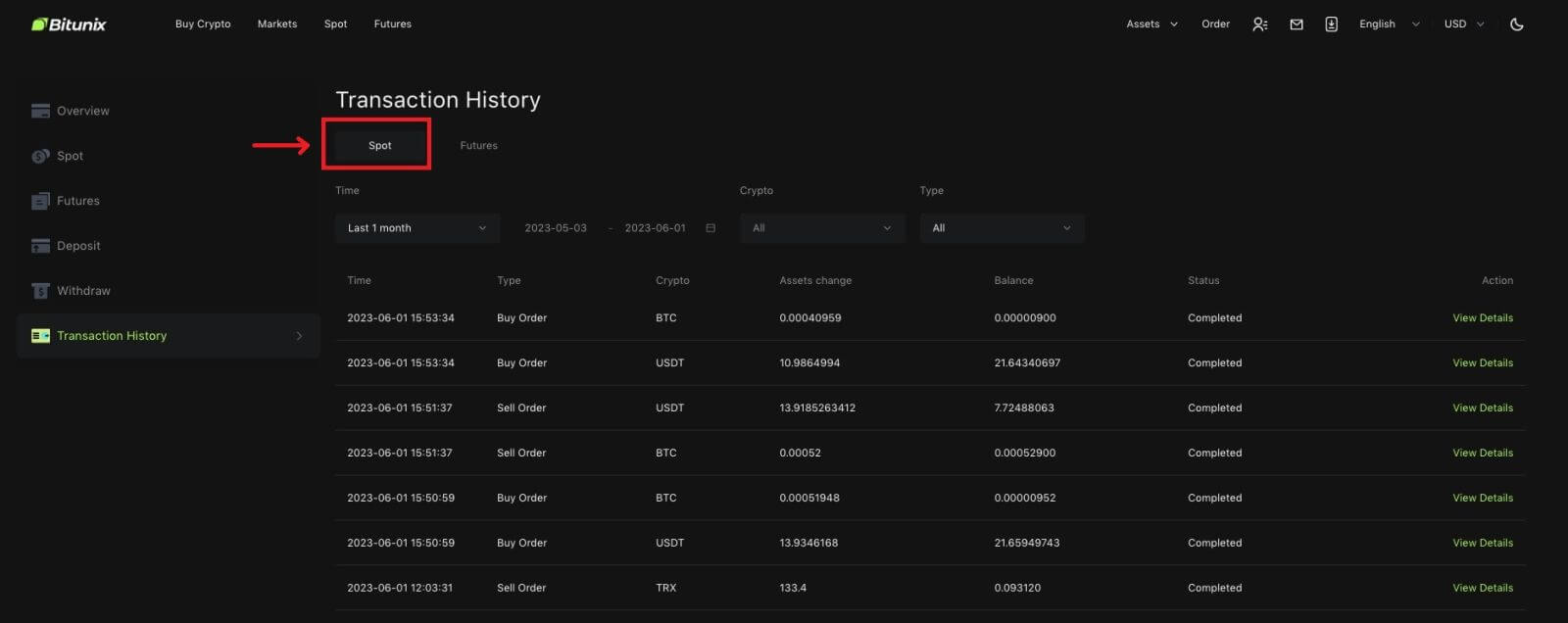 3. Benutzer können Zeit, Krypto und Transaktionstyp zum Filtern auswählen.
3. Benutzer können Zeit, Krypto und Transaktionstyp zum Filtern auswählen. 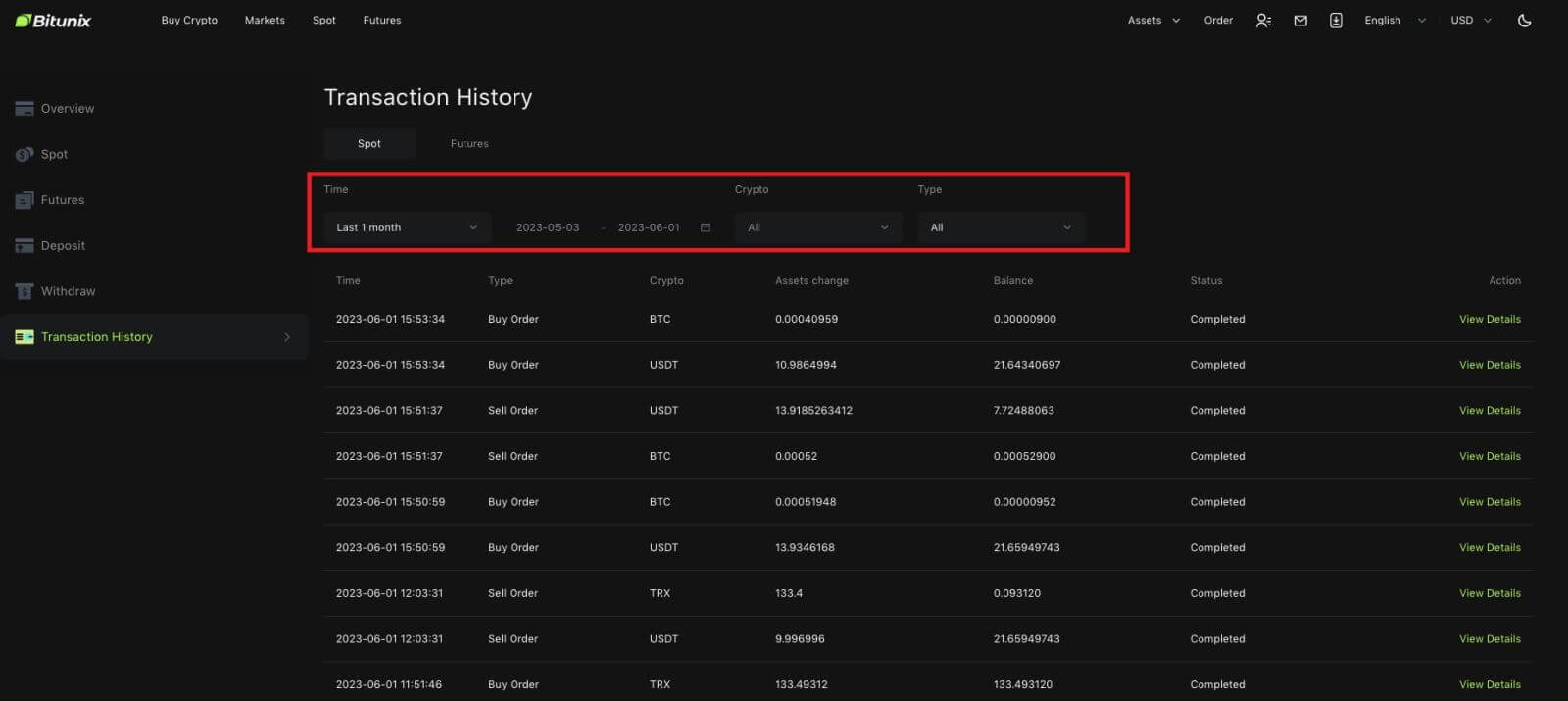
4. Klicken Sie auf [Details anzeigen], um die Details einer bestimmten Transaktion zu überprüfen.
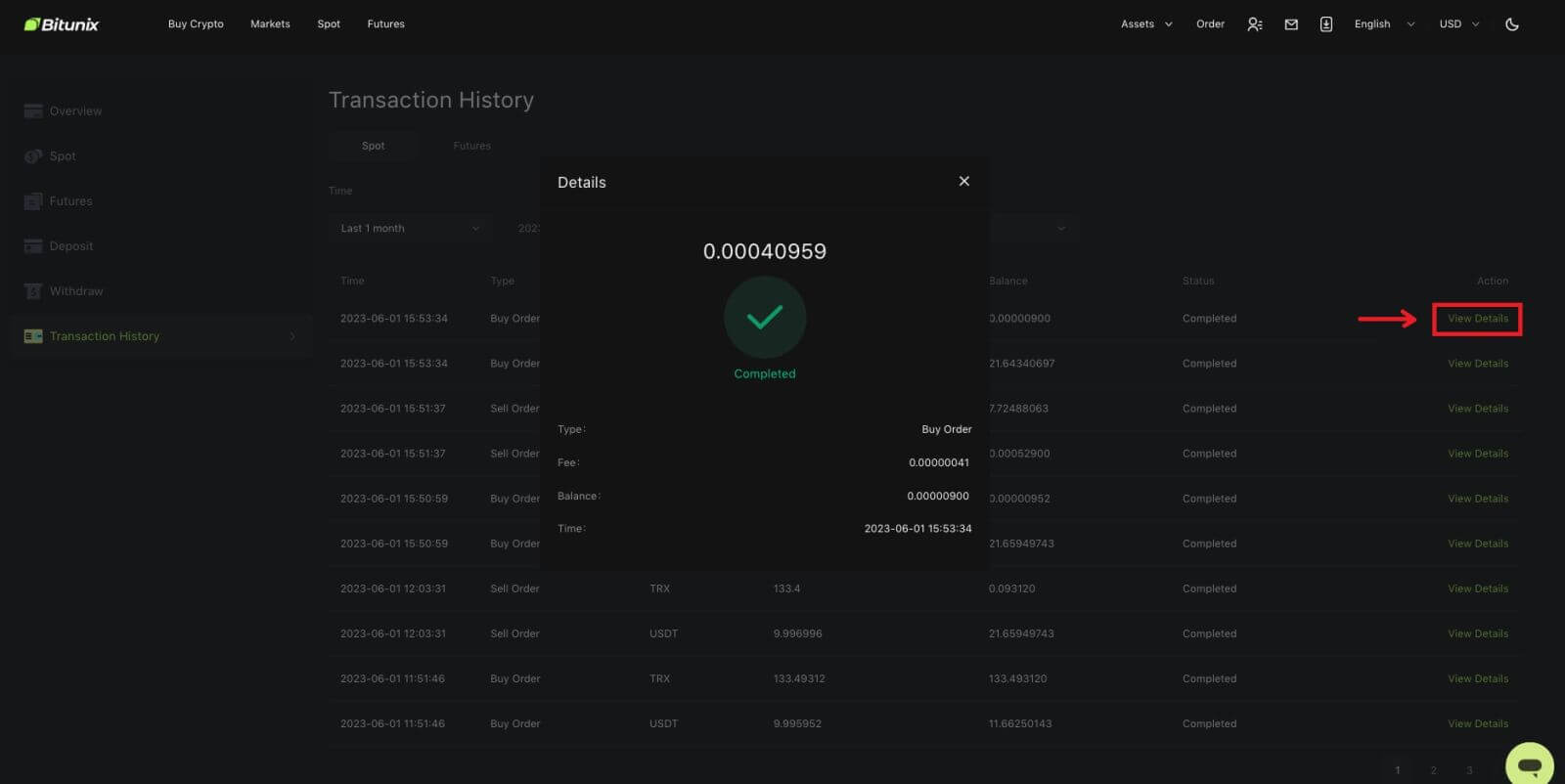
So heben Sie Bitunix ab
So heben Sie Ihr Vermögen von Bitunix ab (Web)
1. Melden Sie sich auf der Website von Bitunix bei Ihrem Konto an und klicken Sie oben auf dem Bildschirm unter [Vermögenswerte] auf [Auszahlen]. 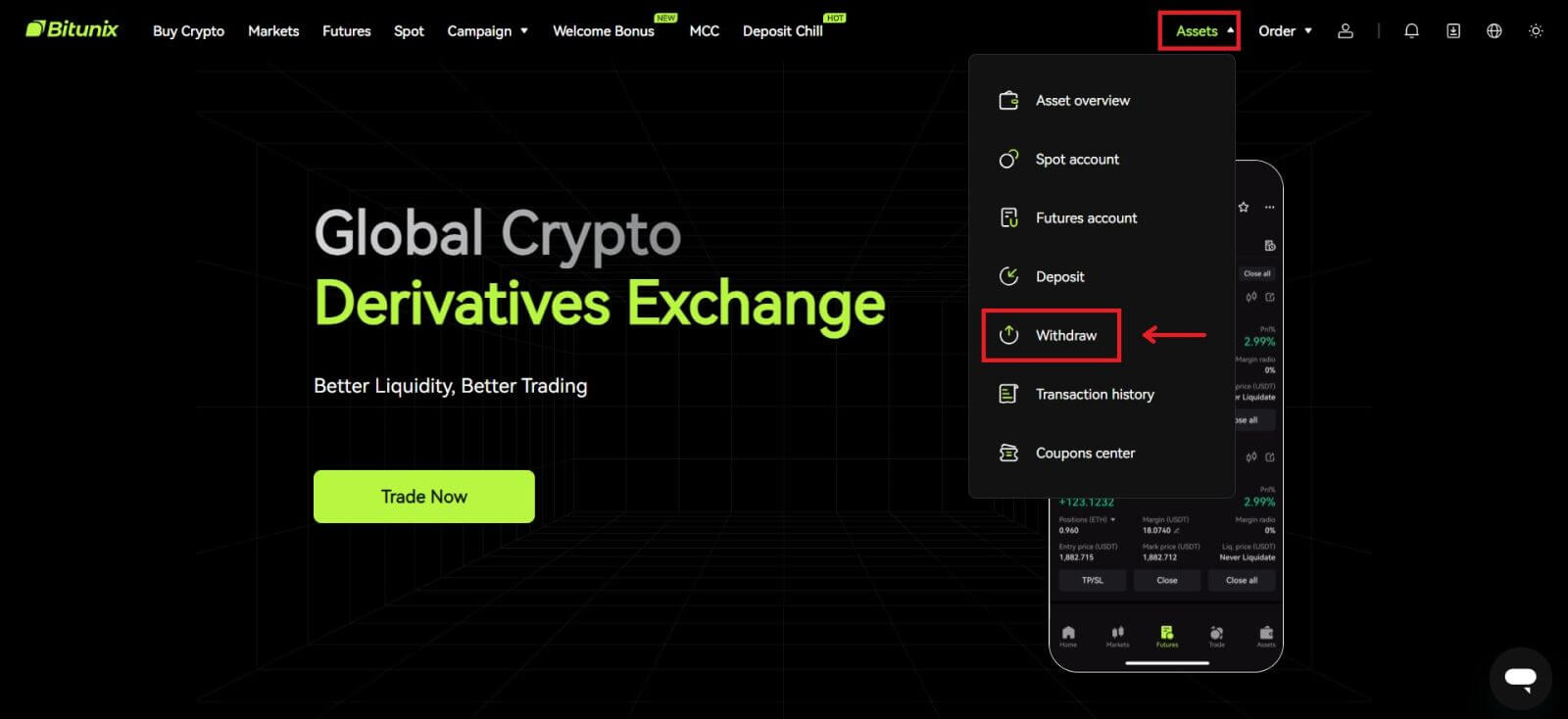 2. Wählen Sie die Vermögenswerte aus, die Sie abheben möchten. Wählen Sie dann das von Ihnen genutzte Netzwerk aus und geben Sie die Adresse und den Betrag ein. Klicken Sie auf [Zurückziehen]. Einige Token wie XRP erfordern bei der Einzahlung eine MEMO-Adresse.
2. Wählen Sie die Vermögenswerte aus, die Sie abheben möchten. Wählen Sie dann das von Ihnen genutzte Netzwerk aus und geben Sie die Adresse und den Betrag ein. Klicken Sie auf [Zurückziehen]. Einige Token wie XRP erfordern bei der Einzahlung eine MEMO-Adresse. 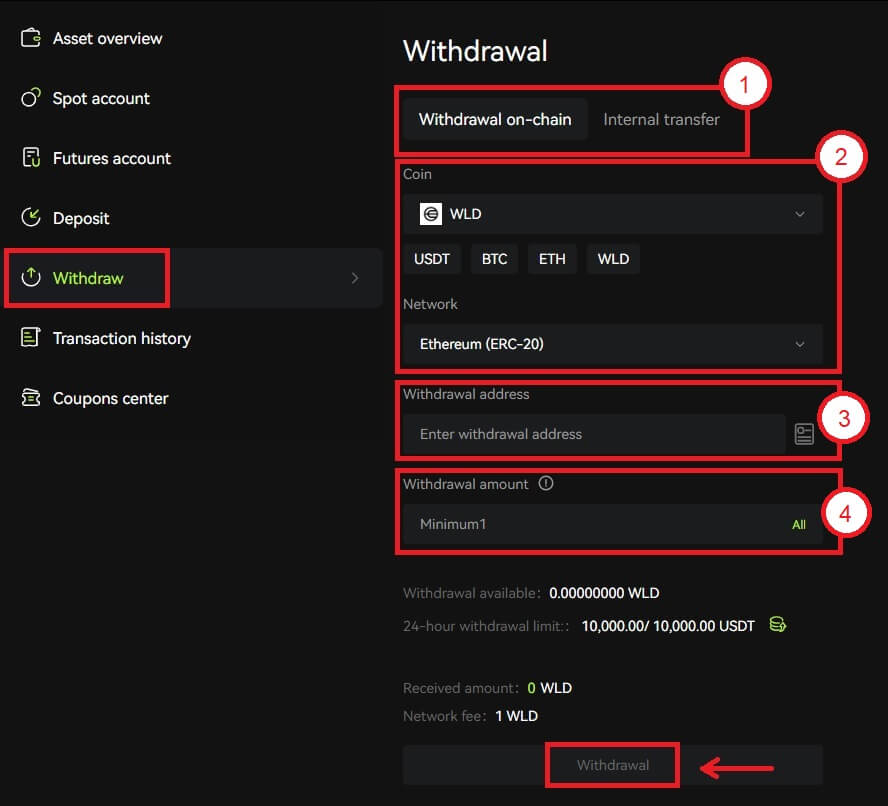 Hinweis
Hinweis
1. Wählen Sie den Auszahlungstyp.
2. Wählen Sie den Token und das Netzwerk für die Einzahlung aus.
3. Geben Sie die Auszahlungsadresse ein
. 4. Geben Sie den Betrag für die Auszahlung ein. Gebühren sind im Auszahlungsbetrag enthalten.
3. Bestätigen Sie, dass Netzwerk, Token und Adresse korrekt sind, und klicken Sie dann auf [Bestätigen]. 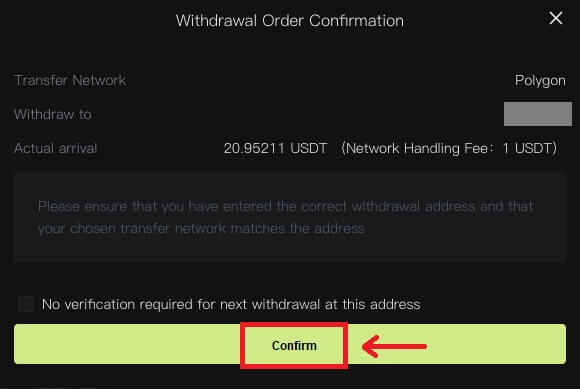 4. Schließen Sie die Sicherheitsüberprüfung ab, indem Sie auf [Code abrufen] klicken. Klicken Sie auf [Senden].
4. Schließen Sie die Sicherheitsüberprüfung ab, indem Sie auf [Code abrufen] klicken. Klicken Sie auf [Senden]. 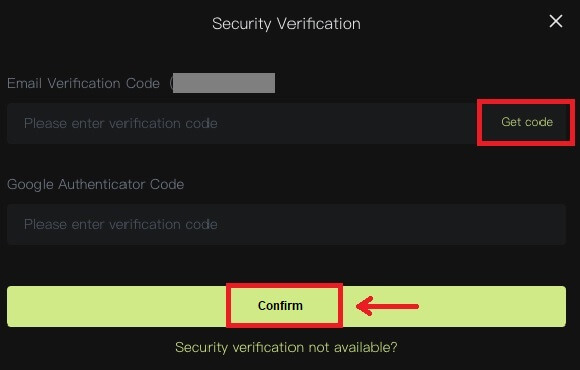 5. Warten Sie geduldig, bis die Auszahlung abgeschlossen ist.
5. Warten Sie geduldig, bis die Auszahlung abgeschlossen ist.
Hinweis
Bitte überprüfen Sie noch einmal, ob das Guthaben, das Sie abheben möchten, das Netzwerk, das Sie verwenden möchten, und die von Ihnen eingegebene Adresse korrekt sind. Wenn Sie einige Token wie XRP einzahlen, ist ein MEMO erforderlich.
Bitte geben Sie Ihr Passwort, Ihren Bestätigungscode oder Ihren Google Authenticator-Code nicht an Dritte weiter.
Die Auszahlung muss zunächst im Netzwerk bestätigt werden. Je nach Netzwerkstatus kann es 5 bis 30 Minuten dauern.
So heben Sie Ihr Vermögen von Bitunix ab (App)
1. Melden Sie sich bei Ihrem Konto in der Bitunix-App an und klicken Sie unten rechts auf [Assets]. 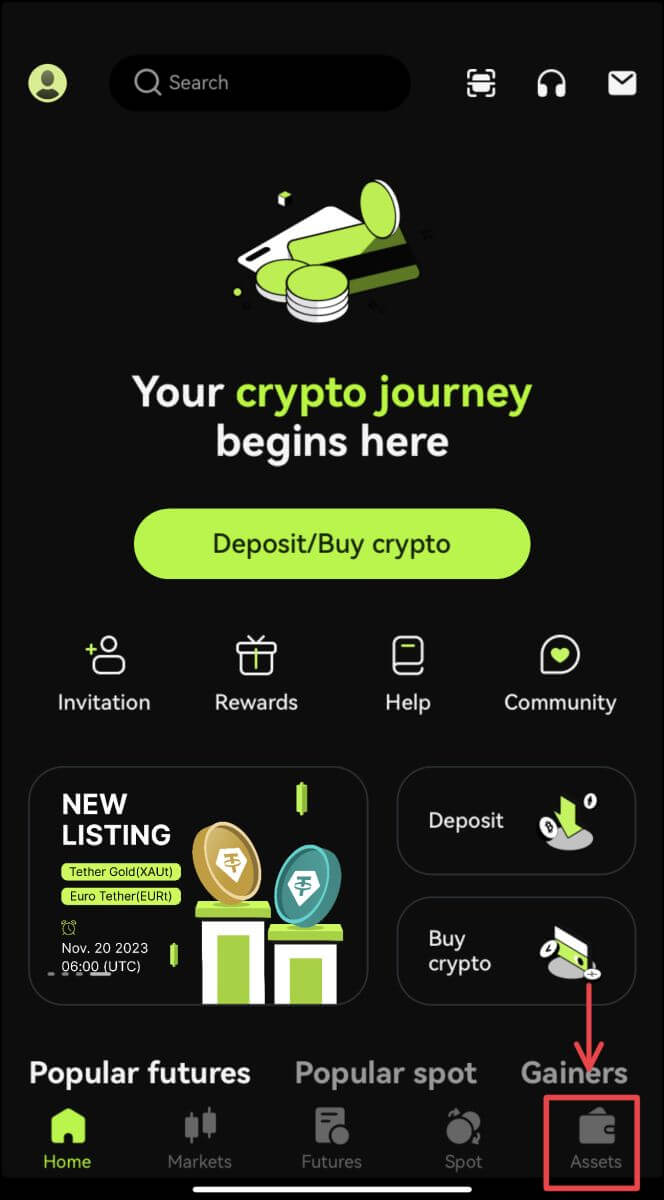 2. Klicken Sie auf [Abheben] und wählen Sie die Münze aus, die Sie abheben möchten.
2. Klicken Sie auf [Abheben] und wählen Sie die Münze aus, die Sie abheben möchten.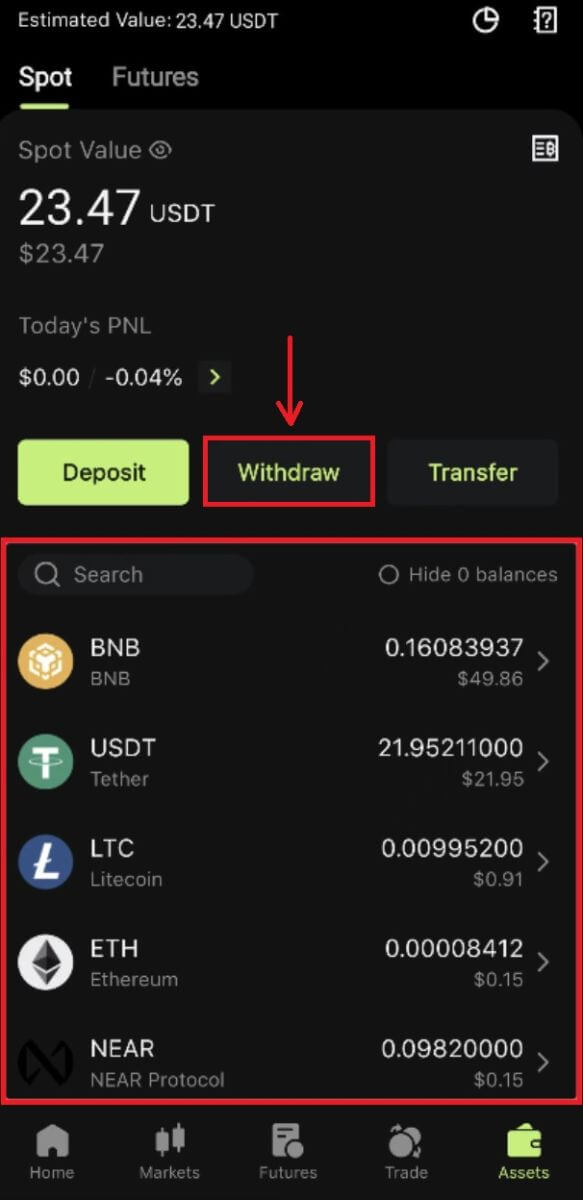 3. Wählen Sie das Netzwerk aus, über das Sie abheben möchten, und geben Sie dann die Adresse und den Betrag ein, den Sie abheben möchten. Für einige Token wie XRP ist ein MEMO erforderlich. Klicken Sie auf [Zurückziehen].
3. Wählen Sie das Netzwerk aus, über das Sie abheben möchten, und geben Sie dann die Adresse und den Betrag ein, den Sie abheben möchten. Für einige Token wie XRP ist ein MEMO erforderlich. Klicken Sie auf [Zurückziehen]. 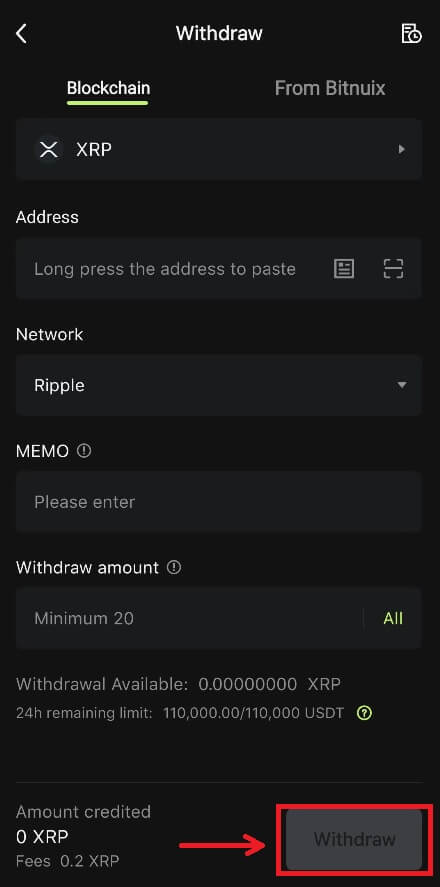
4. Bestätigen Sie das Netzwerk, die Adresse und den Betrag und klicken Sie auf [Bestätigen]. 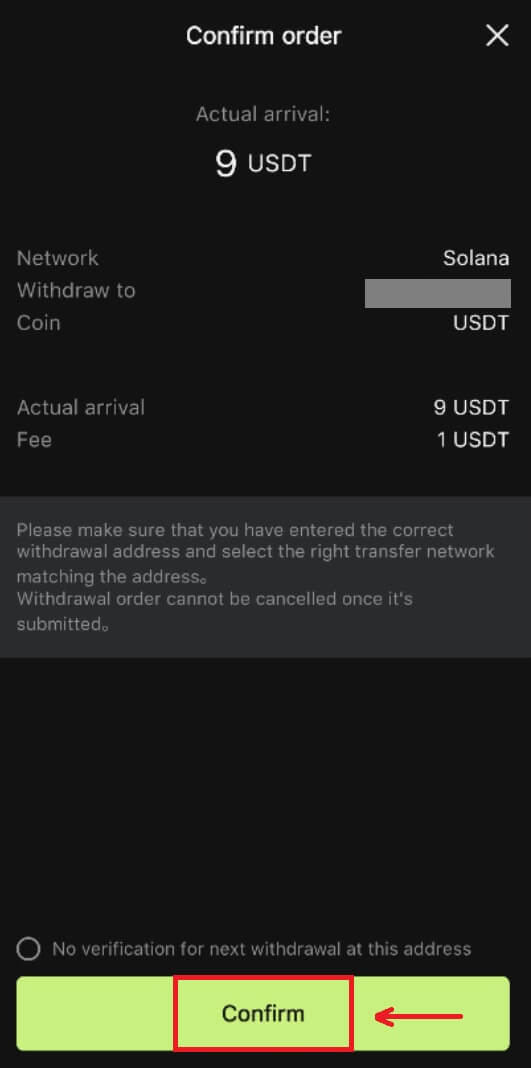
5. Schließen Sie die Sicherheitsüberprüfung ab und klicken Sie auf [Senden].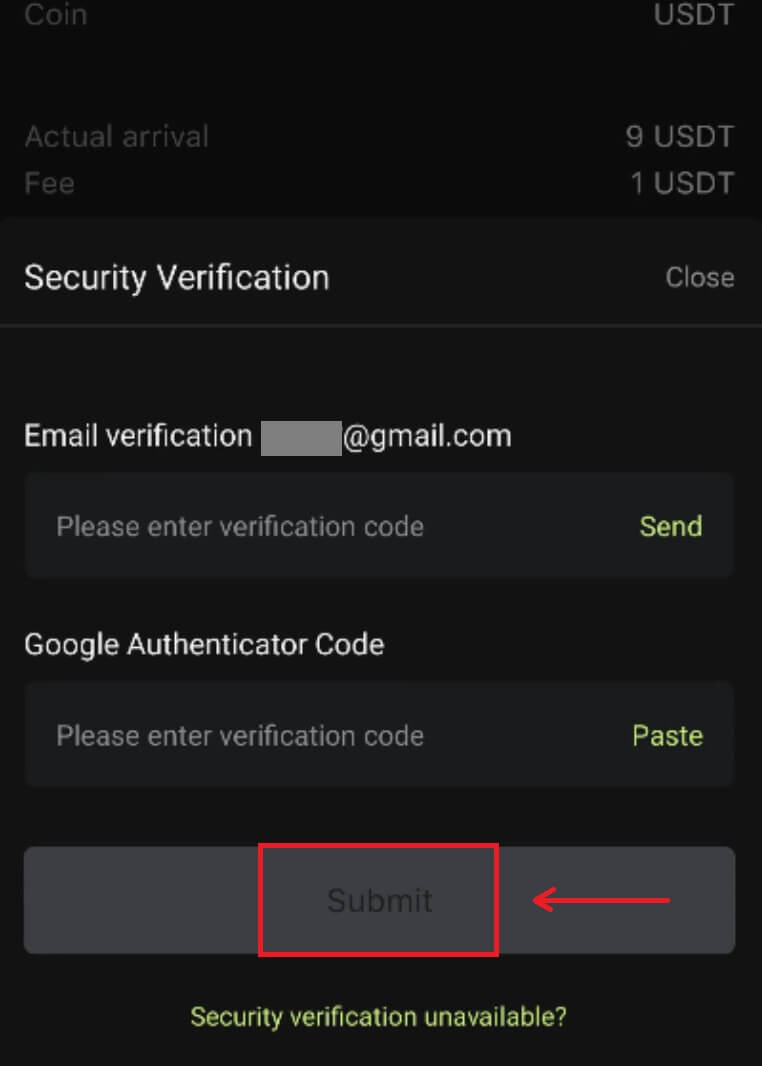 6. Warten Sie geduldig auf die Bestätigung des Netzwerks, bevor die Einzahlung bestätigt wird.
6. Warten Sie geduldig auf die Bestätigung des Netzwerks, bevor die Einzahlung bestätigt wird.
Hinweis
Bitte überprüfen Sie noch einmal den Vermögenswert, den Sie abheben möchten, das Netzwerk, das Sie verwenden möchten, und die Adresse, an die Sie abheben möchten. Für Token wie XRP ist ein MEMO erforderlich.
Bitte geben Sie Ihr Passwort, Ihren Bestätigungscode oder Ihren Google Authenticator-Code nicht an Dritte weiter.
Die Auszahlung muss zunächst im Netzwerk bestätigt werden. Je nach Netzwerkstatus kann es 5 bis 30 Minuten dauern.
Häufig gestellte Fragen (FAQ)
Ich habe die falsche Auszahlungsadresse eingegeben
Wenn die Adressregeln erfüllt sind, die Adresse jedoch falsch ist (die Adresse einer anderen Person oder eine nicht vorhandene Adresse), wird im Auszahlungsdatensatz „Abgeschlossen“ angezeigt. Das abgehobene Guthaben wird dem entsprechenden Wallet an der Abhebungsadresse gutgeschrieben. Aufgrund der Irreversibilität der Blockchain können wir Ihnen nicht dabei helfen, die Vermögenswerte nach erfolgreicher Auszahlung wiederzuerlangen, und Sie müssen sich zur Verhandlung an die Empfängeradresse wenden.
Wie kann ich dekotierte Token abheben?
Normalerweise gibt Bitunix eine Ankündigung zum Delisting bestimmter Token bekannt. Auch nach dem Delisting bietet Bitunix noch für einen bestimmten Zeitraum, in der Regel 3 Monate, einen Auszahlungsservice an. Bitte reichen Sie eine Anfrage ein, wenn Sie versuchen, solche Token nach Beendigung des Auszahlungsdienstes abzuheben.
Die zurückgezogenen Token werden von der Plattform des Empfängers nicht unterstützt
Bitunix bestätigt lediglich, ob das Adressformat korrekt ist, kann jedoch nicht garantieren, ob die Adresse des Empfängers die abgehobene Währung unterstützt. Für Lösungen müssen Sie mit der Plattform des Empfängers kommunizieren. Wenn die Plattform des Empfängers der Rückgabe des Geldes zugestimmt hat, können Sie ihm Ihre Bitunix-Einzahlungsadresse mitteilen.
Wenn er nur einer Rücksendung des Geldes an die Absenderadresse zustimmt und das Geld dann nicht direkt auf Ihr Bitunix-Konto überwiesen werden kann, wenden Sie sich bitte an den Empfänger, um die TxID der Transaktion anzufordern. Senden Sie dann eine Anfrage bei Bitunix mit der TxID, dem Kommunikationsprotokoll zwischen Ihnen und der Plattform des Empfängers, Ihrer Bitunix-UID und Ihrer Einzahlungsadresse. Bitunix hilft Ihnen, das Geld auf Ihr Konto zu überweisen. Wenn die Plattform des Empfängers über andere Lösungen verfügt, die unsere Unterstützung erfordern, senden Sie bitte eine Anfrage oder starten Sie einen Live-Chat mit unserem Kundenservice, um uns über die Angelegenheit zu informieren.
Warum ist mein auszahlbarer Betrag geringer als mein tatsächliches Guthaben?
Normalerweise gibt es zwei Bedingungen, unter denen Ihr auszahlbarer Betrag geringer ist als Ihr tatsächlicher Kontostand:
A. Nicht ausgeführte Aufträge auf dem Markt: Angenommen, Sie haben 10 ETH in Ihrer Brieftasche, während Sie außerdem 1 ETH für den Verkaufsauftrag auf dem Markt haben. In diesem Fall wird 1 ETH eingefroren und kann nicht mehr abgehoben werden.
B. Unzureichende Bestätigungen für Ihre Einzahlung: Bitte prüfen Sie, ob es Einzahlungen gibt, die auf weitere Bestätigungen warten, um die Anforderungen auf Bitunix zu erfüllen, denn für diese Einzahlungen sind genügend Bestätigungen erforderlich, damit der auszahlbare Betrag seinem tatsächlichen Saldo entsprechen kann.